2023-07-08 201
win10电源高性能被隐藏怎么打开:
1、在桌面右键选择显示设置,或者个性化;
2、在弹出的窗口左侧栏输入电源,选择电源和睡眠设置;

3、在设置界面将性能和能量滑到右侧,选择最佳性能模式;

4、接着点击相关设置功能;

5、在电源计划界面,点击显示附加计划右侧的箭头;
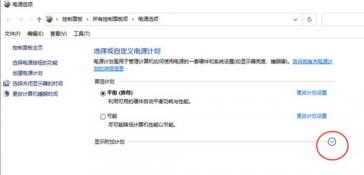
6、最后选择“高性能”模式即可完成操作;

以上就是win10电源高性能被隐藏怎么打开 win10电源高性能被隐藏打开方法的内容分享了。
原文链接:https://000nw.com/4904.html
=========================================
https://000nw.com/ 为 “电脑技术吧” 唯一官方服务平台,请勿相信其他任何渠道。
系统教程 2023-07-23
电脑技术 2023-07-23
应用技巧 2023-07-23
系统教程 2023-07-23
系统教程 2023-07-23
软件办公 2023-07-11
软件办公 2023-07-11
软件办公 2023-07-12
软件办公 2023-07-12
软件办公 2023-07-12
扫码二维码
获取最新动态
